旅游vlog片头这样剪辑更有趣
拍摄了很多旅游Vlog,想要快速制作一个Vlog片头,怎么制作更加有趣带感呢?下面分享多种旅游Vlog片头的制作方法,供你选择适合自己的片头效果。
1.选择合适的VLog剪辑软件
剪辑旅游Vlog视频,可以用爱剪辑,不仅是因为爱剪辑简单易操作,是有别于传统剪辑软件的智能剪辑软件,而且功能强大,自带丰富的素材库和特效库,支持给视频制作电影感片头/片尾,添加照片,视频美颜,一键上百种电影调色效果等功能。
下载爱剪辑:视频剪辑软件《爱剪辑》下载
2.Vlog胶片风格片头效果
Vlog胶片风格片头效果不仅看起来更有质感,而且比较有复古感。

图1:Vlog胶片风格片头效果
我们打开爱剪辑,导入一段拍摄的片头视频,截取3秒。接着点击“字幕特效”面板,在0秒的位置,双击视频预览框,输入英文字幕“Memory”,颜色设成显眼的黄色,字号为120。“出现特效”和“消失特效”取消勾选,仅勾选“停留特效”的“静态展示”。点击“特效参数”,停留时字幕特效时长设成2.8秒。
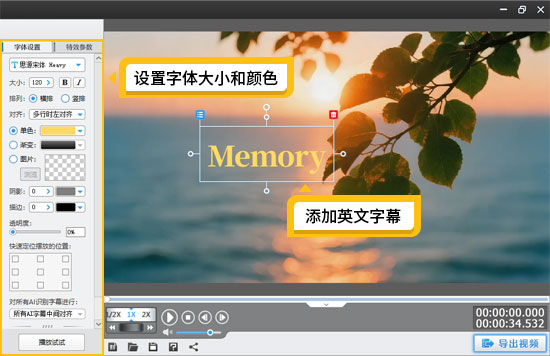
图2:添加英文字幕设置字体大小和颜色
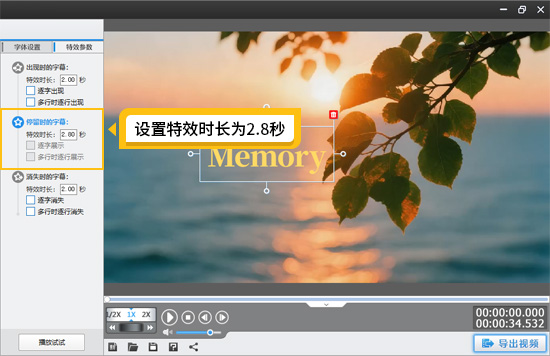
图3:设置特效时长为2.8秒
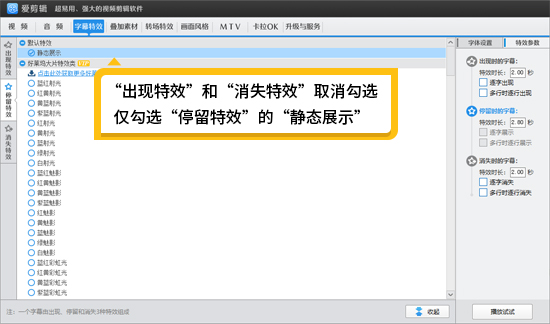
图4:设置特效
接着在后面添加上字幕“过去的一年”,大小设成80,颜色为白色。
“出现特效”为“向下拉幕”,特效时长为0.2秒
“停留特效”的“静态展示”,特效时长为0.8秒
“消失特效”的“向下拉幕”,特效时长为0.2秒
右键“过去的一年”,选择“复制字幕”,在它消失的时间点,也就是1秒的位置,右键画面选择“粘贴字幕”,双击改成“去过的地方”。
在“去过的地方”消失的时间点,同样粘贴字幕,改成年份“2025”年即可。
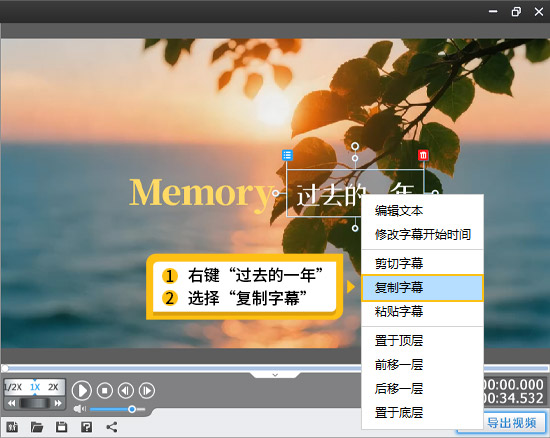
图5:右键“过去的一年”复制字幕
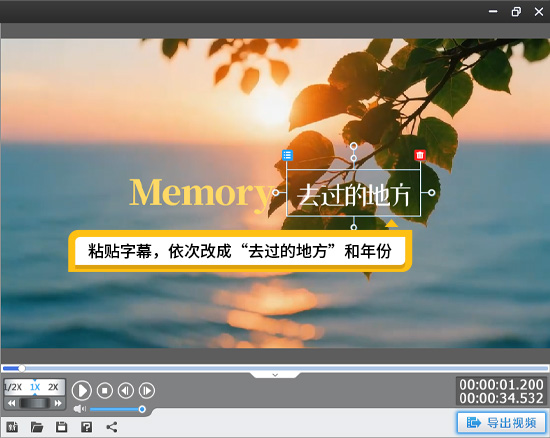
图6:粘贴字幕并修改
片头制作好以后,后面就继续添加旅游拍摄的各处美景。并为视频添加合适的音乐。
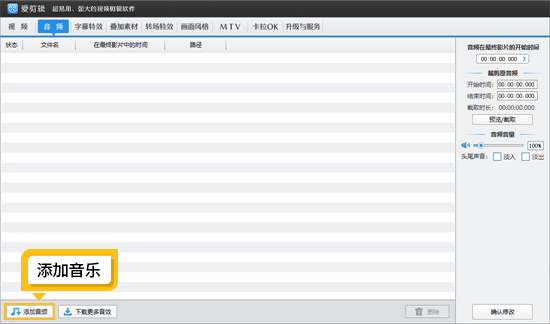
图7:添加音乐
并在最后,给视频应用“叠加素材”-“加相框”,给视频应用“旅游与Vlog”栏目的胶片相框即可。
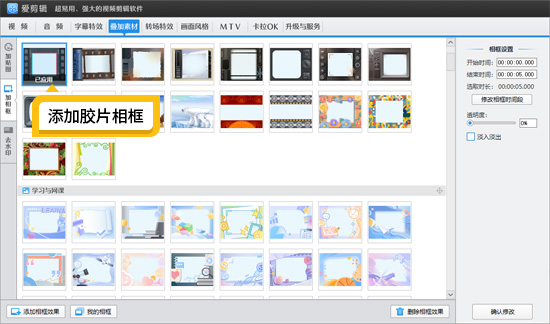
图8:添加胶片相框
3.Vlog拼贴风片头效果
我们可以导入软件自带的黑幕视频,接着点击“画面自由变换”功能,将视频缩放值设成1%,接着点击“填充背景”,在“图片”栏目,导入拍摄的风景照,制作成背景视频。

图9:Vlog拼贴风片头效果
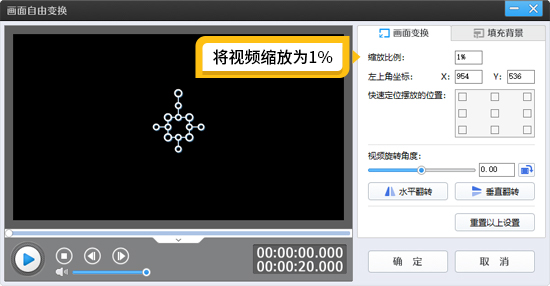
图10:画面自由变换缩放设成1%
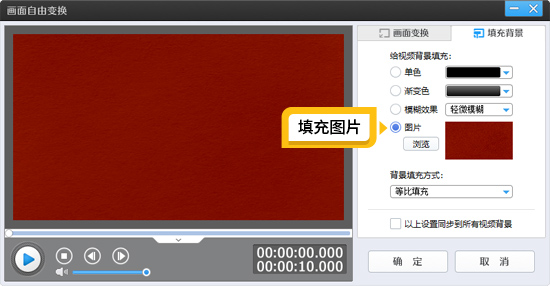
图11:填充图片
接着点击“叠加素材”左栏“加贴图”,导入你事先准备好的人物、景点、美食的描边图片,并配上星星、小汽车等装饰贴纸在上面,增加童趣感。
通过“字幕特效”面板,双击视频预览框,输入片名效果即可。
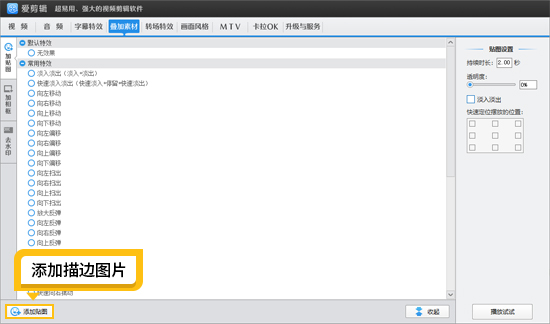
图12:添加描边图片
上述就是旅游Vlog片头的制作方法,你可以根据喜好选择喜欢的效果,并进行制作哦!









